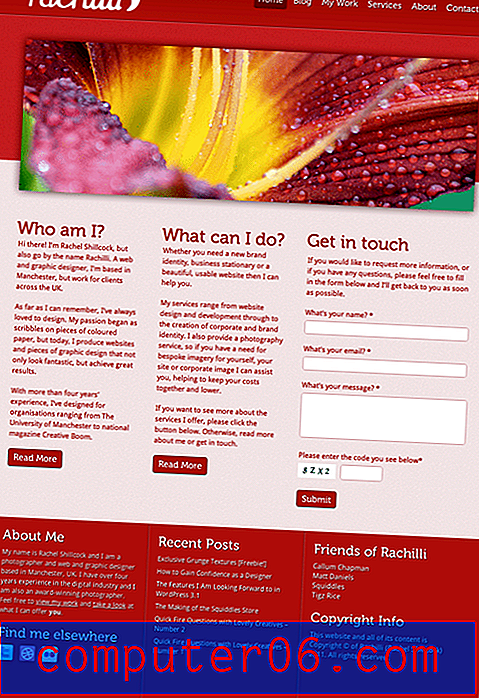Hva betyr sann tone på min iPhone 11?
- True Tone er et alternativ på iPhone-menyen Display & Brightness-menyen som automatisk kan justere utseendet til enhetsskjermen basert på belysningen rundt deg.
- Denne funksjonen fra Apple er tilgjengelig på en rekke iPhone-, iPhone Pro-, iPad- og iPad Pro-modeller.
- Det er flere alternativer på Display & Brightness-menyen som vil fungere sammen med True Tone for å prøve å gi deg en jevn skjermutseende som er lett å vise i en rekke forskjellige miljøer.
- Åpne Innstillinger- appen.
- Velg alternativet Skjerm og lysstyrke .
- Trykk på knappen til høyre for True Tone for å aktivere eller deaktivere den.
Mange iPhone-modeller, inkludert iPhone X, iPhone 11 Pro, iPhone 11 Pro Max og mer, inkluderer en funksjon som heter True Tone-skjerm. Dette er en funksjon på enheten som vil bruke omgivelseslyset i miljøet for å forsøke å holde skjermutseendet konsistent i en rekke forskjellige miljøer.
True Tone, sammen med Night Shift-modus, er to veldig interessante skjermfunksjoner som prøver å holde ting på iPhone konsistent, samtidig som de øker belastningen på øynene. De har begge en tendens til å legge til noen mindre fargestoffer når de er aktivert, for eksempel en svak gul farge for True Tone og en svak oransje farge for Night Shift.
Opplæringen vår nedenfor vil vise deg hvor du kan finne True Tone-alternativet på din iPhone, slik at du kan begynne å bruke omgivelseslyset i ditt fysiske miljø som en måte å holde skjermfargene så konsistente som mulig.
Slik aktiverer du True Tone-innstillingen på en iPhone
Trinnene i denne artikkelen ble utført på en iPhone 11 i iOS 13.4. Som nevnt tidligere har de fleste nye iPhone-modeller denne skjermteknologien, inkludert modeller som iPhone 8 og iPhone 8 Pro.
Trinn 1: Åpne Innstillinger- appen.

Trinn 2: Velg alternativet Skjerm og lysstyrke .
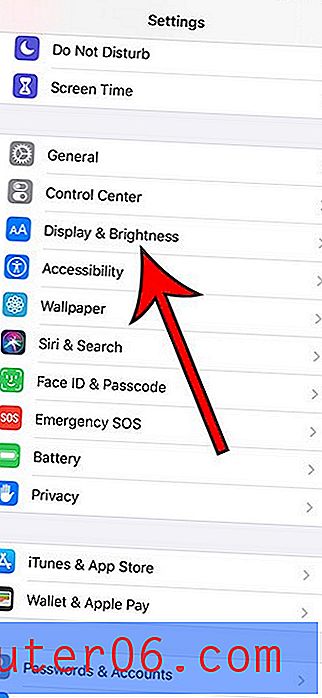
Trinn 3: Trykk på knappen til høyre for True Tone for å slå den av eller på. Jeg har True Tone aktivert på bildet nedenfor.
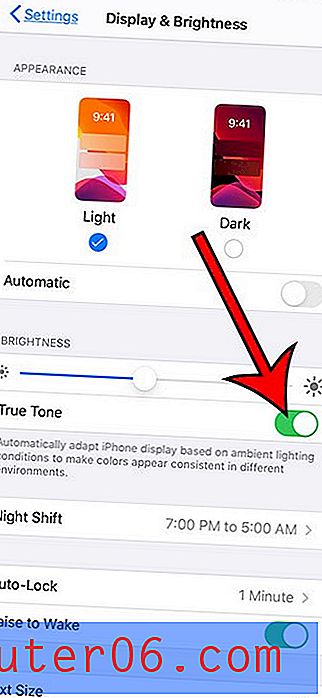
Tilleggsinformasjon om True Tone på iPhone
- True Tone kan ha innvirkning på batteriets levetid, spesielt hvis lysstyrken er satt for høyt. Hvis det virker som startskjermen din er for lys, eller at batterilevetiden din lider, kan det være lurt å deaktivere True Tone en liten stund og se om ting forbedrer seg.
- Hvis du er veldig følsom for fargeendringer, kan den nye fargetemperaturen fra True Tone ta litt å bli vant til. Etter min erfaring ser det ut til å være mye mer hvitt lys på skjermen når True Tone ikke er aktivert enn når det er.
- Det er noen forskjellige skjerminnstillinger som du kan endre på Innstillinger> Tilgjengelighet> Skjerm og tekststørrelse- menyen. Dette inkluderer innstillinger som Reduce White Point og en annen Auto-Brightness- innstilling som du kan bruke til å tilpasse utseendet til iPhone-skjermen ytterligere.
- True Tone-teknologien er avhengig av en lyssensor (flere av dem, faktisk) for å bestemme omgivelsesbelysningen og sette et konsistent hvitt punkt på skjermen. Justeringen av hvitbalansen kan være ganske betydelig når du skifter mellom veldig forskjellige miljøer.
- True Tone ble først introdusert på 9, 7 tommers iPad Pro.
- True Tone er også tilgjengelig på nyere MacBook Pro-modeller.
Du kan justere lysstyrken på skjermen på iPhone-modeller som iPhone 8 Plus og mer ved å følge trinnene i denne guiden. Merk at det også er et lysstyrkealternativ på Kontrollsenteret som du får tilgang til når du sveiper ned fra toppen av skjermen på nyere iPhone-modeller.